Amazonアレクサ エコードット(Echo Dot) ~定型アクション設定で便利に!
たくさんの会員特典がある、Amazonプライム会員。
なんとってもコスパ最高!日々、便利にお得に利用させていただいています。
そして、1年半前から、Amazonアレクサのスマートスピーカー、エコードット(Echo Dot)を愛用しています。
私が、買って…使って良かった!とても便利なアレクサ端末、エコードット(Echo Dot)。
こんな感じのものです…。形はいろいろ…。
たくさんの便利機能が備わったアレクサですが、よく耳にする ”定型アクション!” とは?

なにができるのか、よくわからない…

どういうときに使ったらいいの?
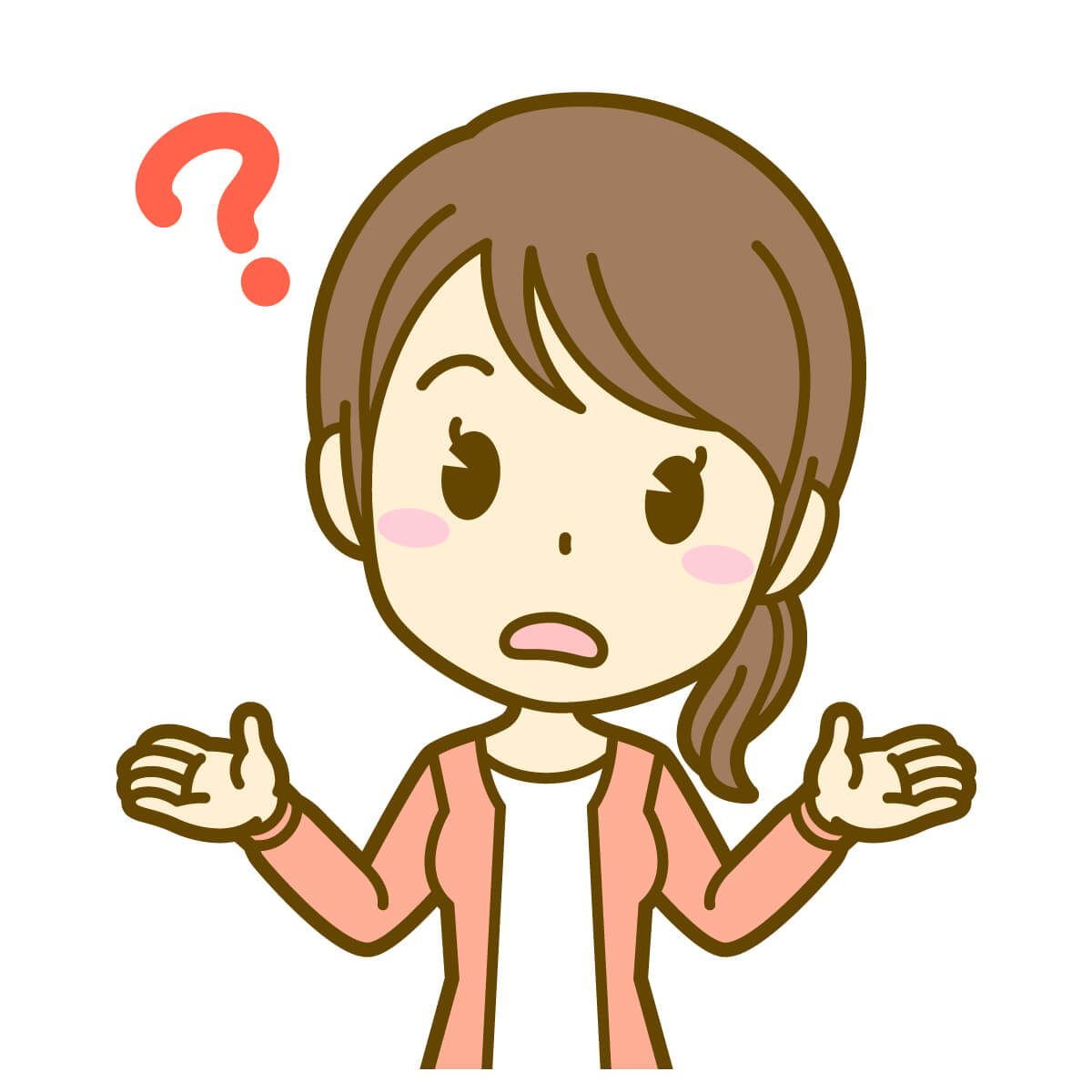
設定がむずかしそうで、なんだか苦手…
…というかたも多いと思います。
そこで、
たくさんあるアレクサ機能の中から、とても便利な”朝の定型アクション”をご紹介したいと思います。
エコードットに設定する”定型アクション”とは、アレクサに ”ある、ひと声” をかけると、”一連の決められた流れ” を連続でこなしてくれるものです。(時間になると実行させたり…設定はいろいろです)
最初に設定をしておけば、毎日ひと声かけるだけで、毎日同じことをしてくれます。
今回の記事は、
アレクサ エコードット(EchoDot)で、毎日使える簡単便利な朝の定型アクション!
今まで設定したことがない~!という、初心者のかたも、これからエコードットを購入しよう~!と検討中のかたも。
この便利機能、ぜひ始めていただきたいです。
できるだけわかりやすく、画像付きでお伝えしますので、必ず定型アクションの設定ができます。
ひとつ設定できれば、あとは編集・応用できるので、まずは一つ…初めての定型アクションやっていきましょう~!
Amazonアレクサ エコードット ~簡単便利!朝のおすすめ定型アクション
朝は誰もが大忙し。そんな朝に使える、簡単便利な定型アクション。
準備の手を止めずに、効率的に情報収集して、気分よく家事をこなしましょう~!
今回は、一つの呼びかけに連続した4つのアクションを登録していきます。
登録内容は、
となります。
エコードット(EchoDot)に定型アクションを設定する前に…
定型アクションを設定する前に…
下記3つがまだのかたは、先に準備をしましょう~!
この準備も順にお伝えしていきます。
・スマホにアレクサアプリが入っていない
・アレクサアプリとEcho Dotをつないでいない
・アレクサアプリに自宅住所の登録がまだ
準備OKのかたは、読み飛ばしてください!
準備① スマホにアレクサアプリをいれましょう~!
まだのかたは ”Amazonアレクサアプリ” をダウンロードしてください。
iPhoneの方はApp Storeから、アンドロイドのかたはPlay Storeから。
「alexa」と書かれた、水色のアプリです。
Amazonアカウントで、サインインします。
[マツモトキヨシ]税込1,980円お買い上げで送料無料!快適生活情報サイト準備② アレクサアプリとエコードットの初期設定(セットアップ)~アレクサアプリとエコーをつなぐ
まだのかたは、アレクサアプリと、エコー端末をつないでおきましょう。
スマホにアレクサアプリをいれて、EchoDotの電源を接続します。
スマホのアレクサアプリを開き、
①右下のその他から ②デバイスを追加 ③Amazon Echoをタッチ
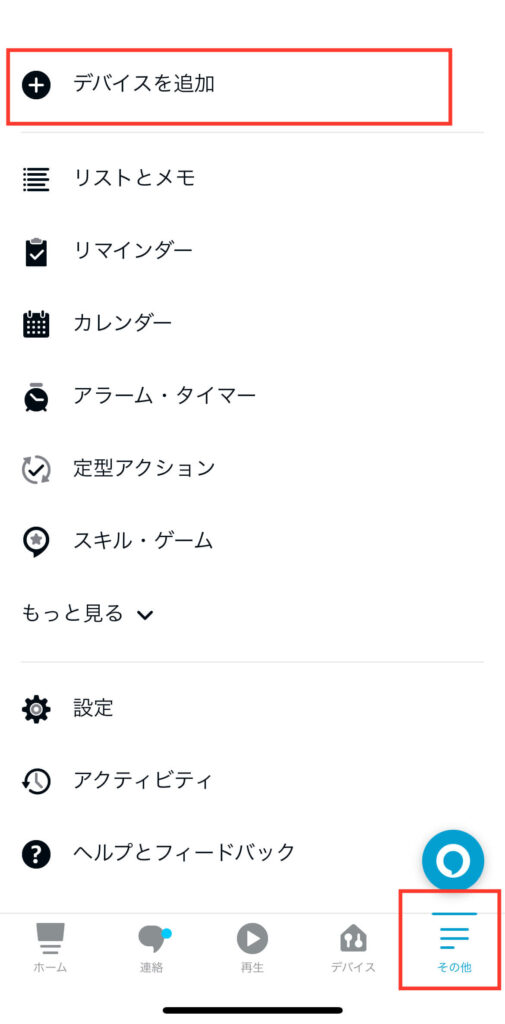
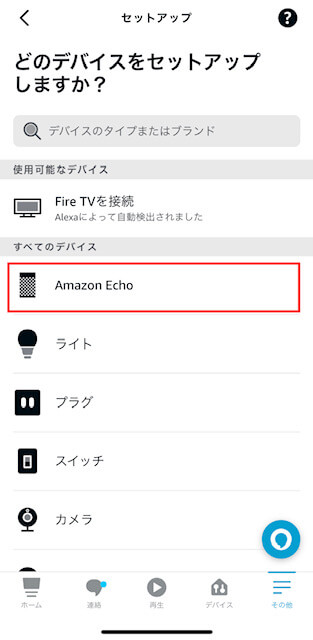
④Echoスマートスピーカーをタッチ ⑤Echoのオレンジライトを確認して「はい」をタッチ
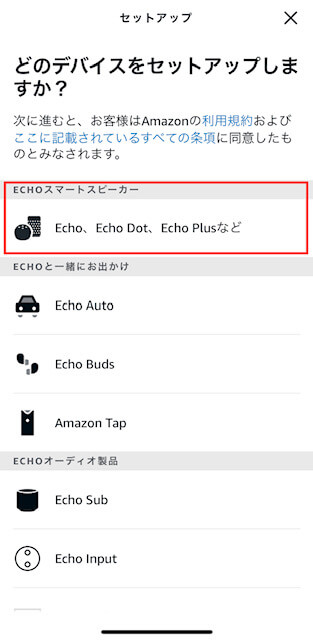
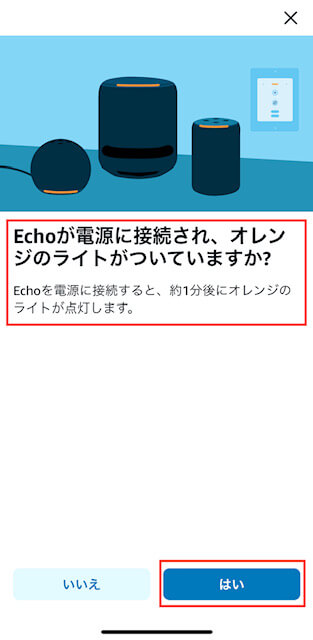
Echo Dotにオレンジのライトが点灯していない場合は、Echo Dotの円形のアクションボタンを15秒ほど長押しします。
オレンジのライトが付いたら「次へ」をタッチ
デバイス検索になるので、つながったら画面の指示通りにすすみます。
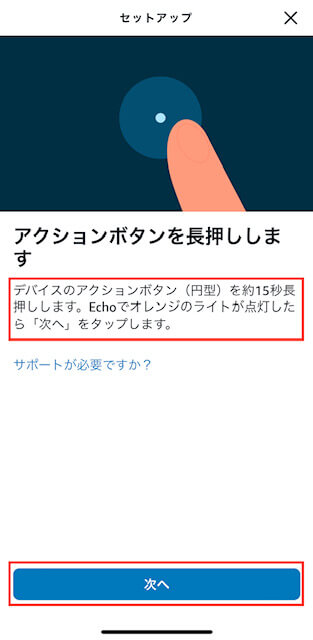
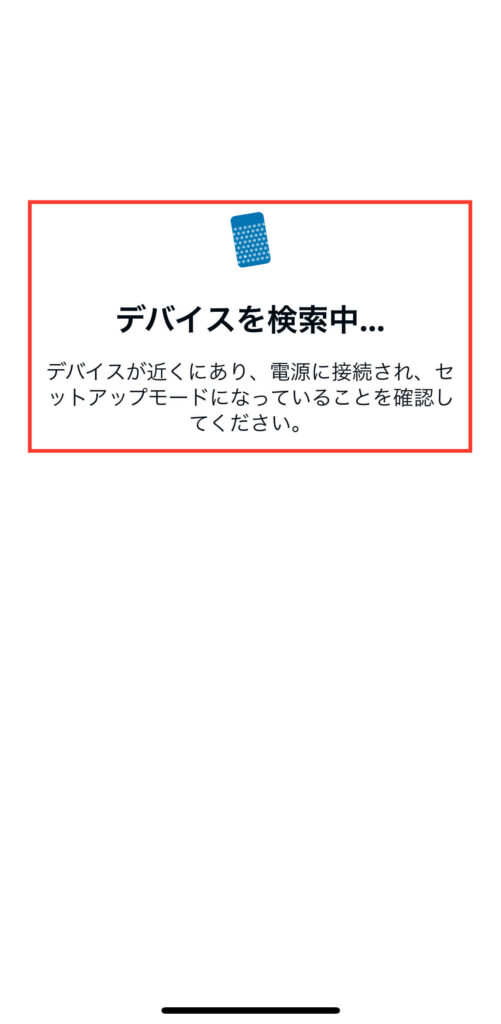
準備③ アレクサアプリに自宅の住所を登録しましょう~!
アレクサ機能で、よく使う天気予報。
自宅住所の登録をしておけば、自分が住む地域の天気予報が聞けます。
登録のやりかたは、別記事でまとめていますので、こちらから →住所登録の手順はこちら
住所登録は簡単です!
この別記事ではアレクサの基本機能を紹介しているので、これからアレクサ端末を利用される方は参考にしてください~。

忙しい朝におすすめの、定型アクションの設定方法&やり方
下記の順番で設定していきます。
朝、効率よく過ごす定型アクション ~アレクサ、おはよう!
右下の「その他」から「定型アクション」をタッチ。
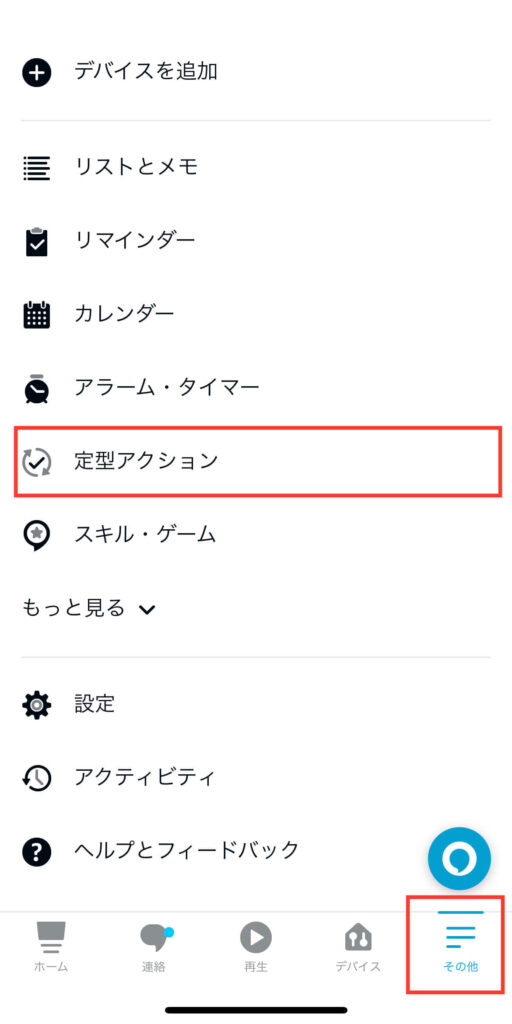
ここから、新しい定型アクションを設定していきます。
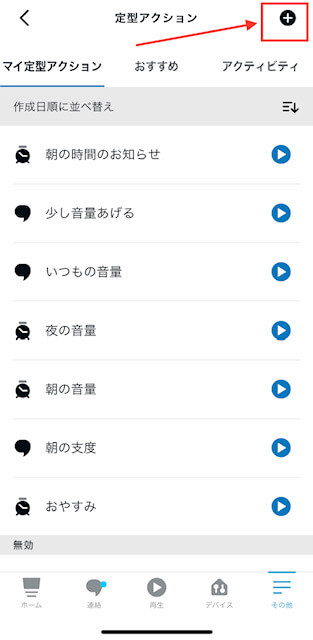
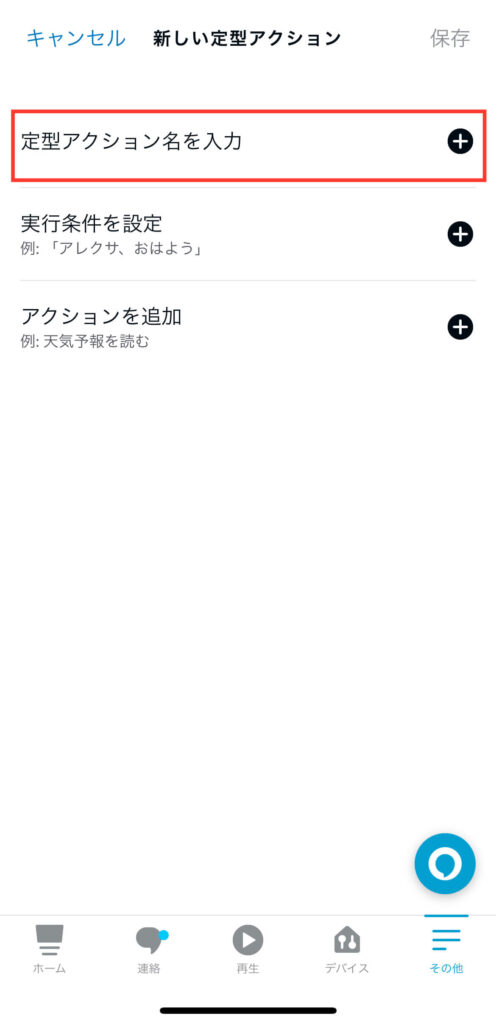
入力したら、右上の「次へ」をタッチ。
名前は、あとから見て自分がわかるものに。定型アクションが増えていくと、名前で中身がわかるほうが便利です。
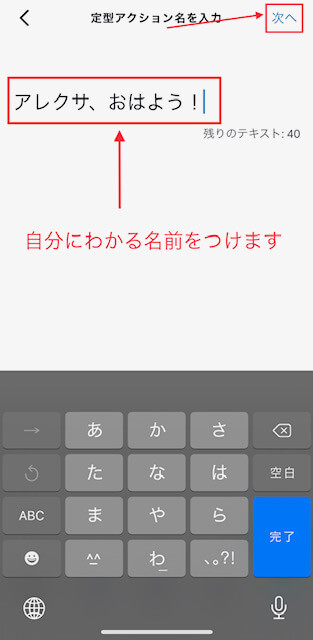
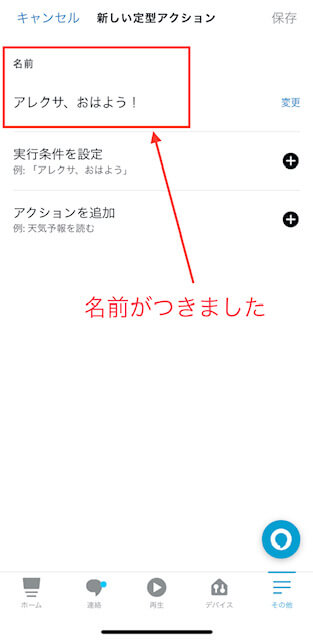
「実行条件を設定」をタッチ。
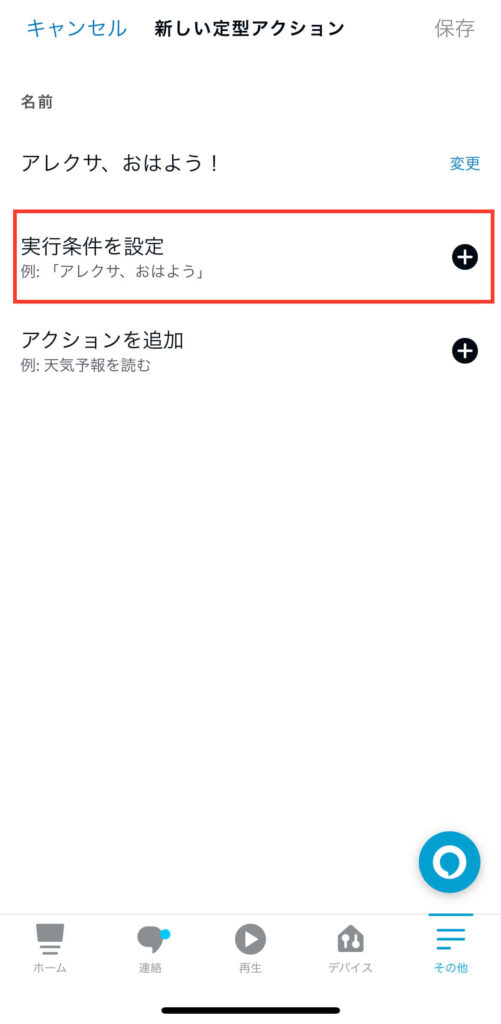
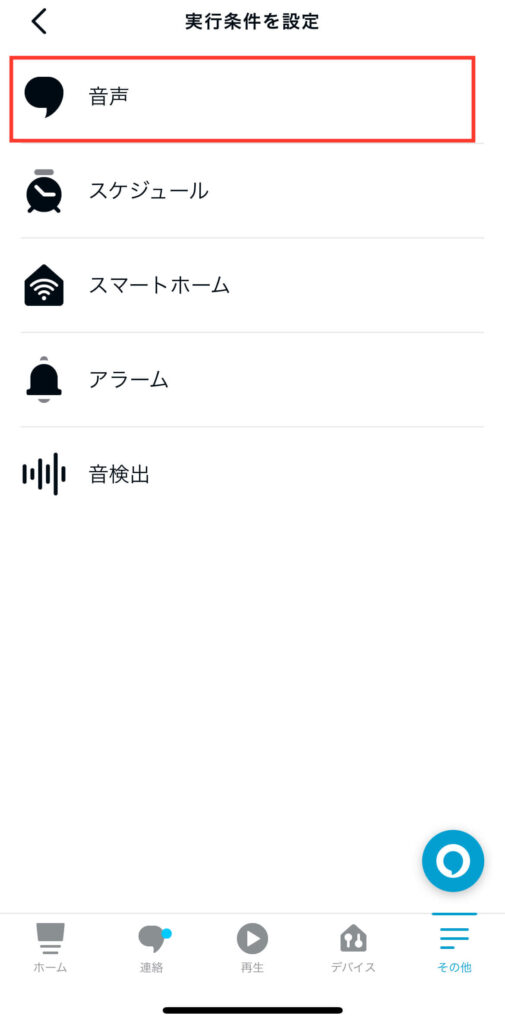
「おはよう」と入力後、右上の「次へ」をタッチ。
※「アレクサ」は水色で表示されているので入力不要です。これで開始フレーズ(呼びかけ)は「アレクサ、おはよう!」となります。
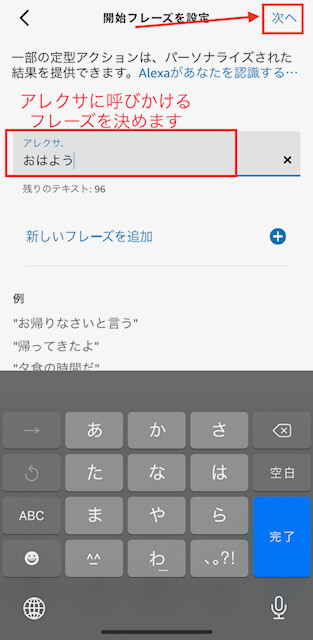
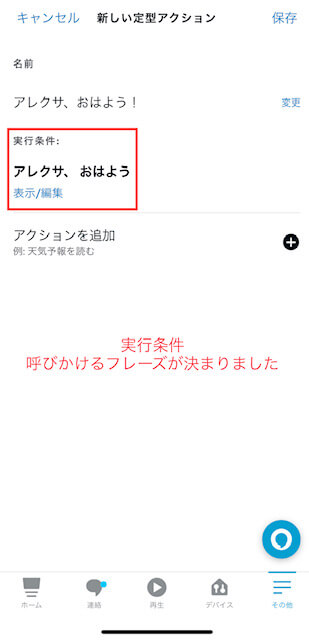
1つ目のアクションです。「アクションを追加」をタッチ。
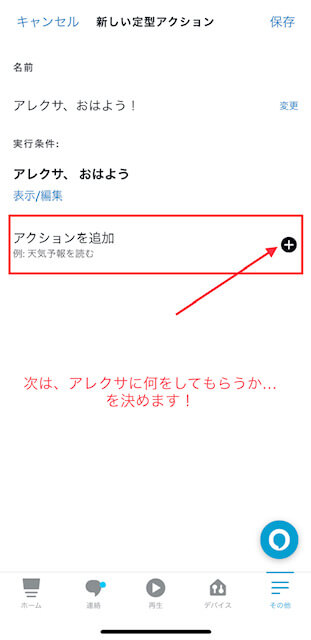
「日付と時刻」をタッチ。「日付」をタッチ。
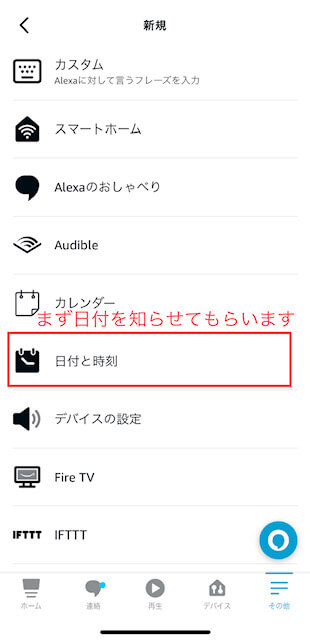
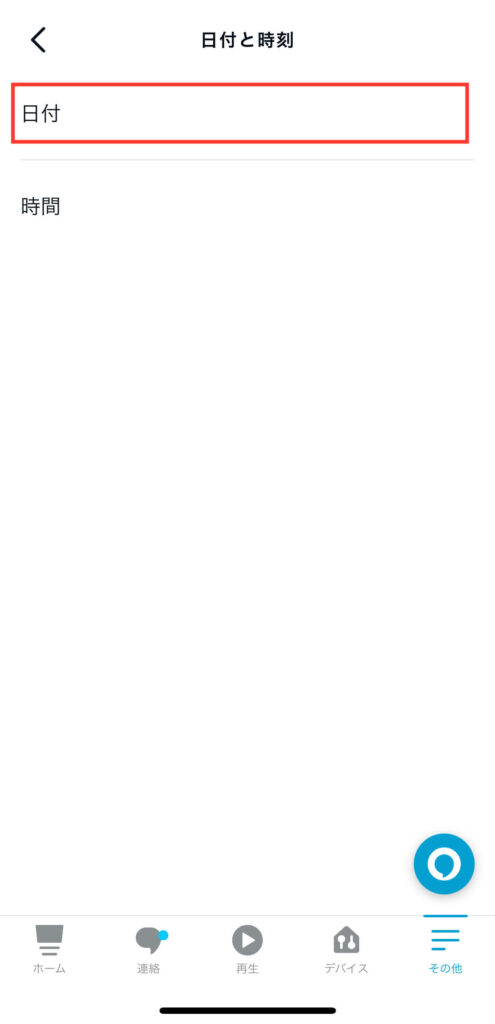
設定画面に「アレクサが、今日の日付を知らせる」と出ました。
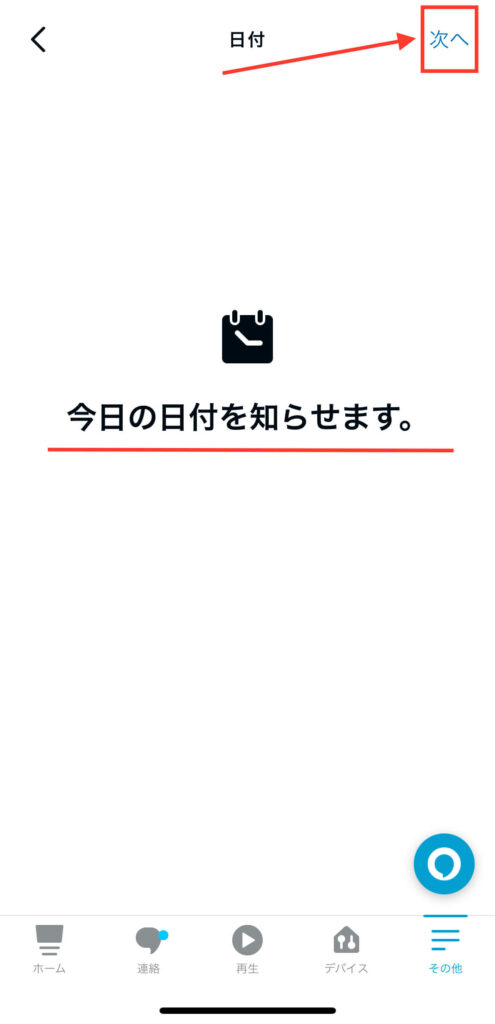
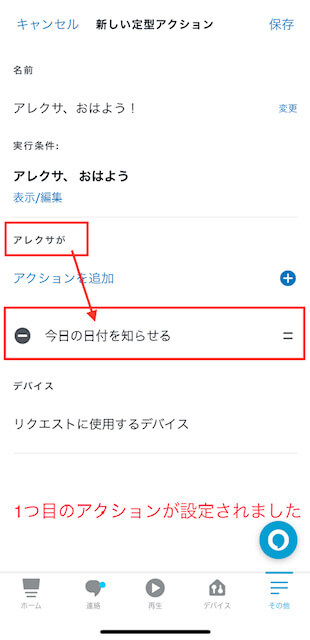
これで1つ目のアクションが設定できました!
「アクションを追加」をタッチ。天気をタッチ。
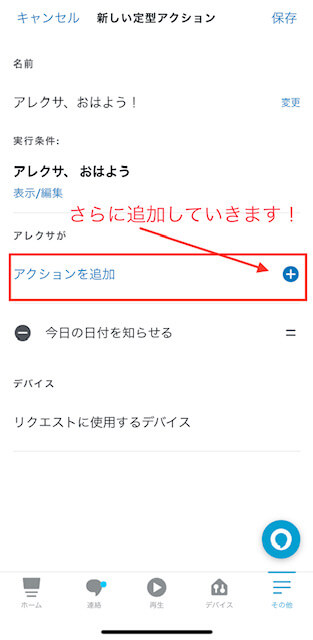
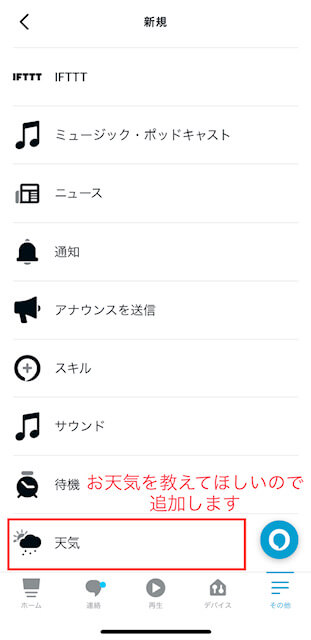
設定画面に「アレクサが、天気予報を読む」と出ました。
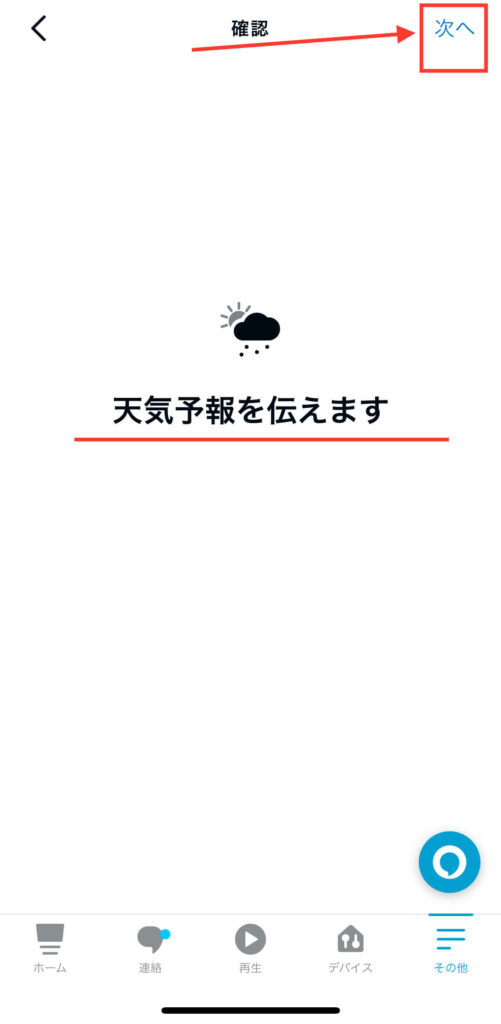
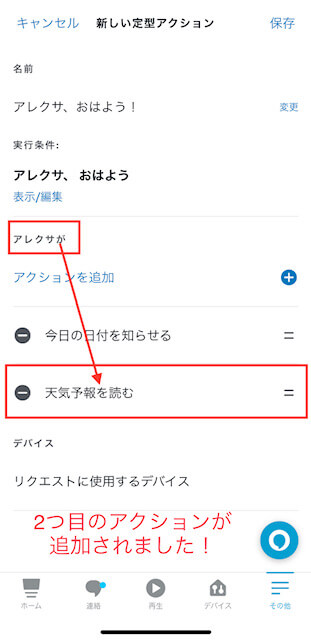
これで2つ目のアクションが設定できました!
「アクションを追加」をタッチ。「Alexaのおしゃべり」をタッチ。
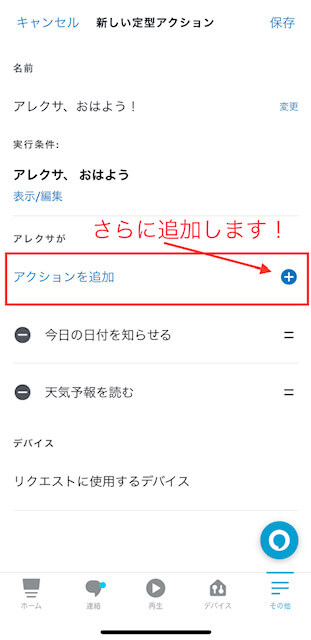
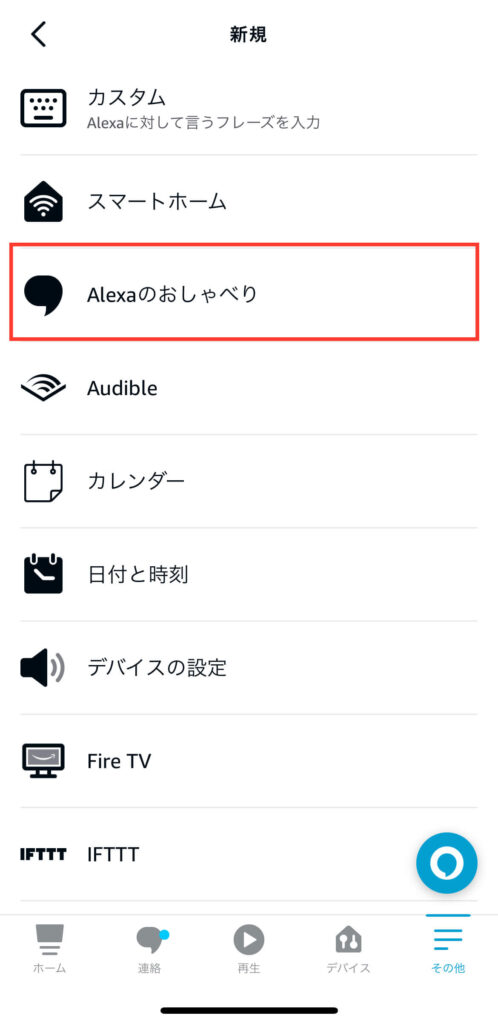
「Alexaが毎日楽しいその日の話題をお伝えします」と表示されます。右上の「次へ」をタッチ。
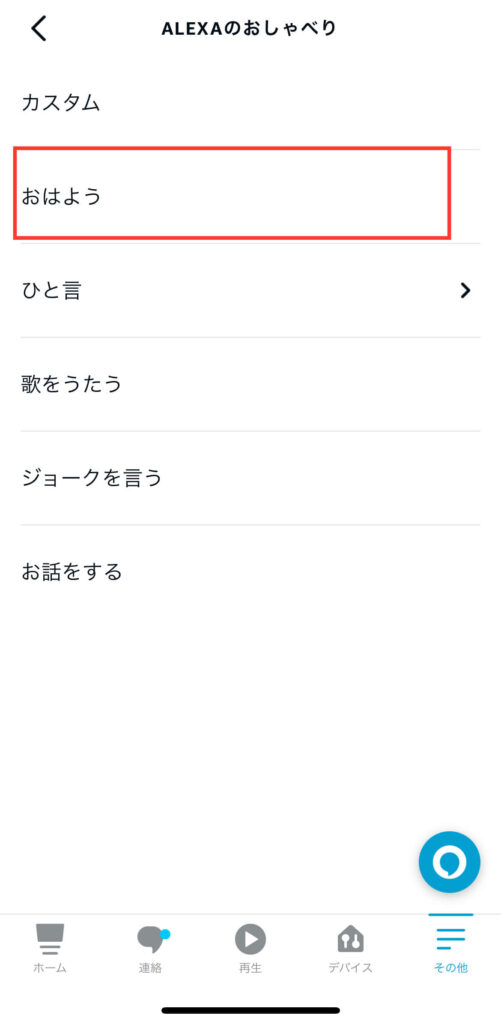
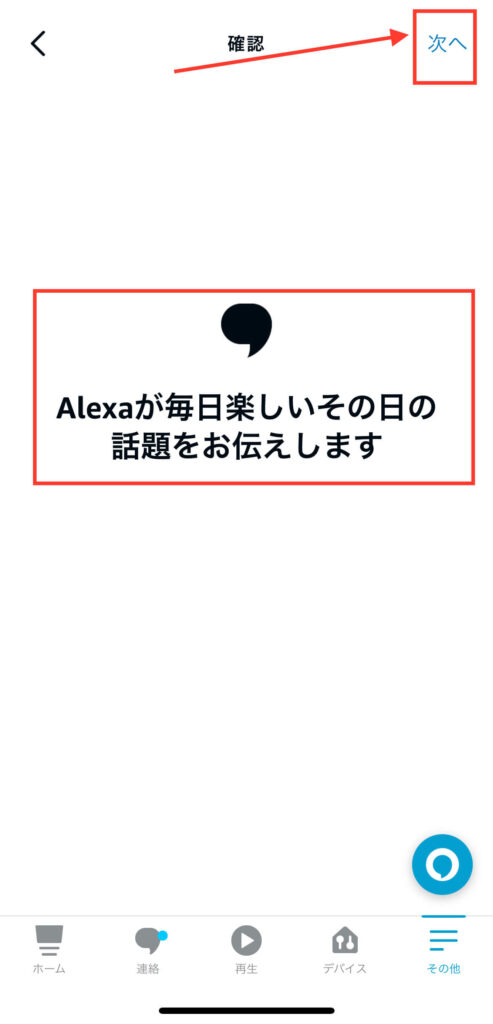
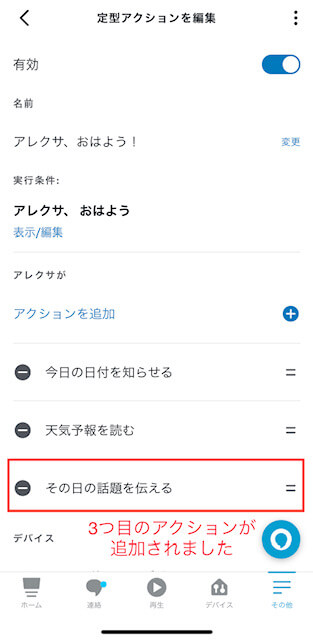
これで3つ目のアクションが設定できました!
「アクションを追加」をタッチ。「ニュース」をタッチ。
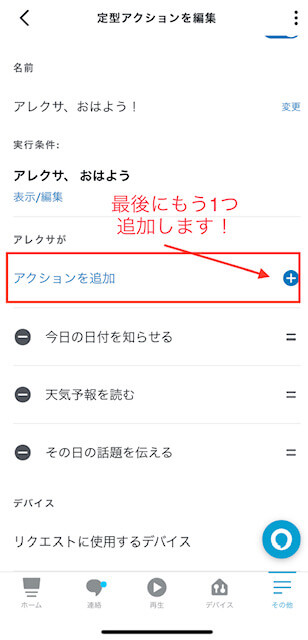
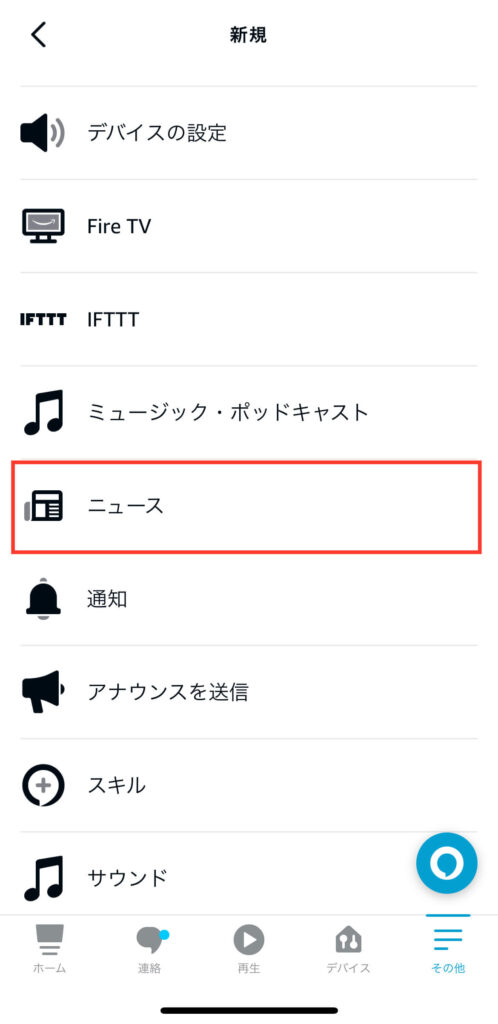
設定画面に「フラッシュニュースを再生する」と出ました。
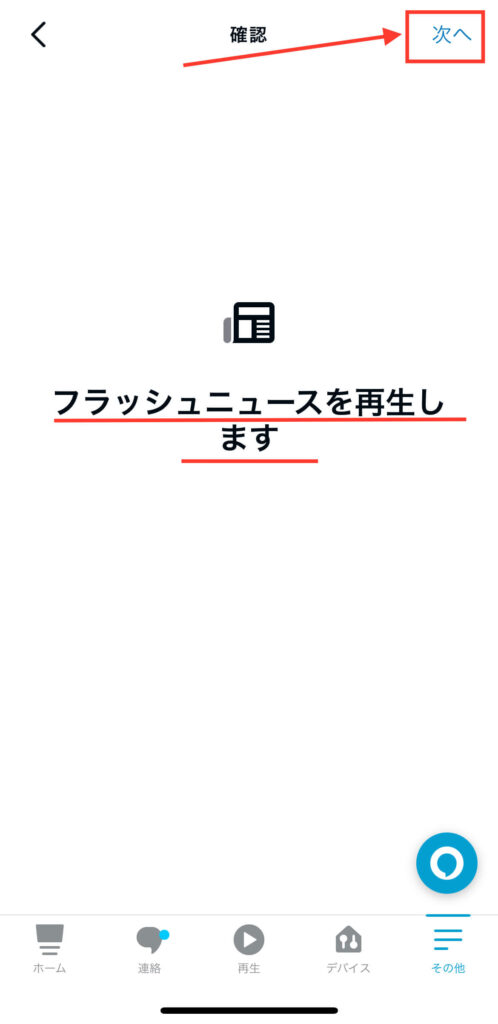
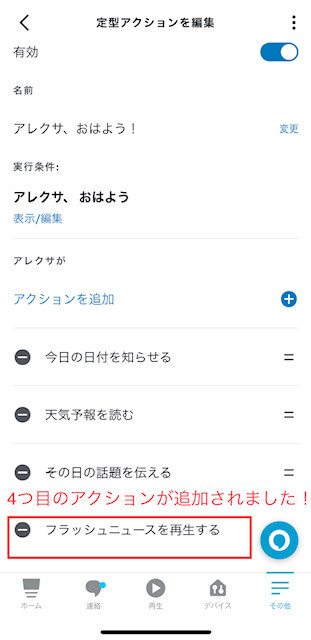
これで4つ目のアクションが設定できました!
一番下の「リクエストに使用するデバイス」をタッチ。別画面が出るので、実行する(アレクサアプリにつないだ)エコードットをタッチ。
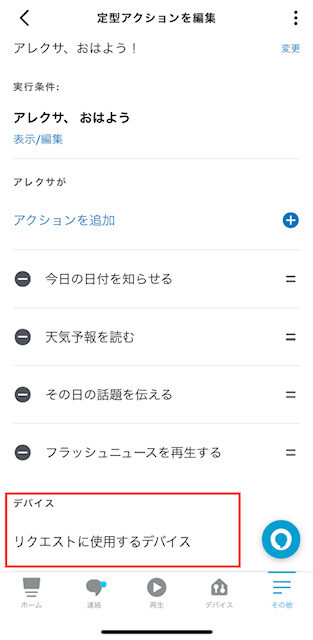
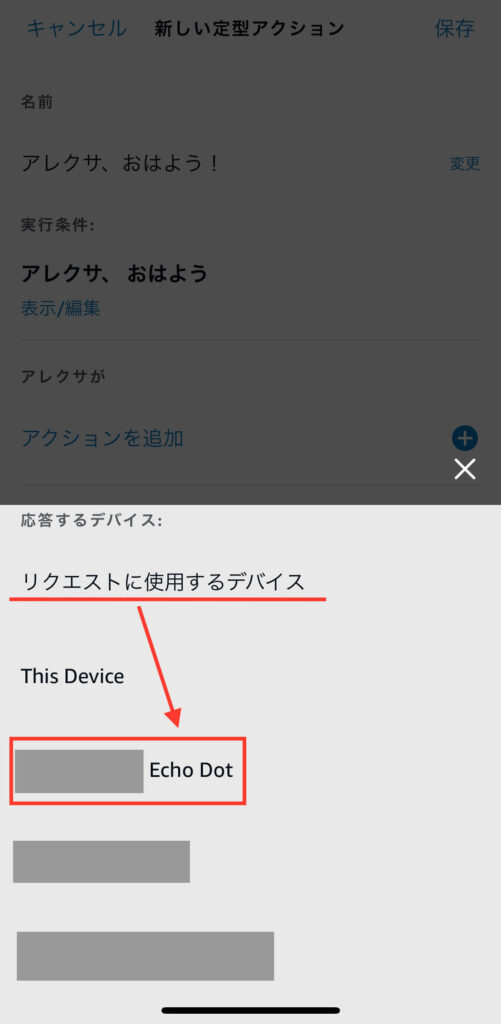
右上の「保存」をタッチ。完了しました!とポップアップがでます。
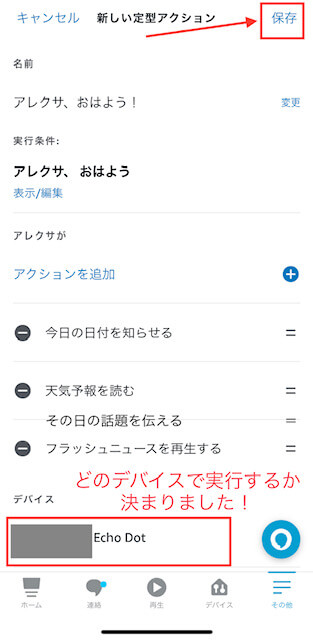
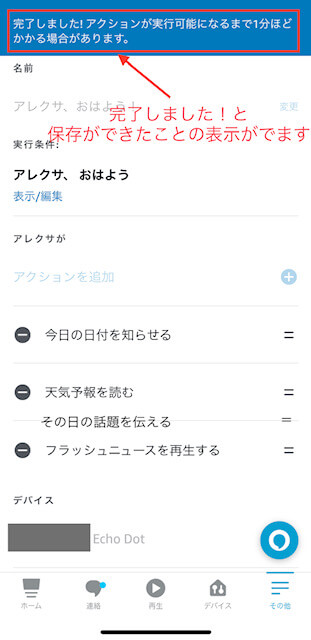
これで定型アクションの設定完了です!
少し欲張りに、4つの実行アクションを追加しました。
何度も繰り返したほうが慣れるので、多めにやってしまいましたが、自分に必要なものだけを追加してもらえば大丈夫です!
色々な実行アクションがあるので、気になるものは同じ方法で追加していきましょう。
Amazonアレクサ フラッシュニュースを選びましょう
定型アクションに入れた「フラッシュニュース」には、いくつか種類があるので、好みのものを選べます。
※以前は、設定にYahoo!ニュースがあったので(デフォルトがこれだったような気がするのですが…記憶曖昧)すが、現在はなくなってしまいました…。
左下の「ホーム」から「他のスキルを見る」をタッチ。
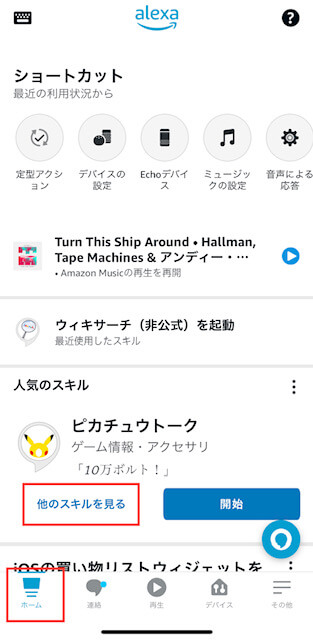
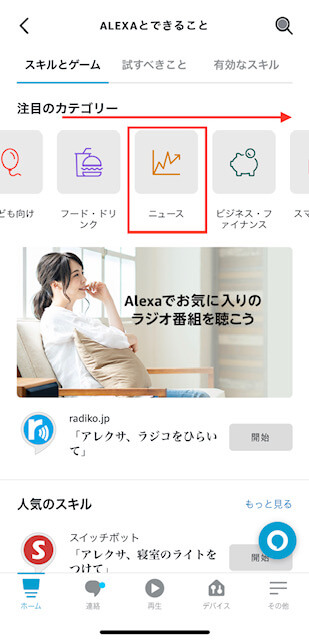
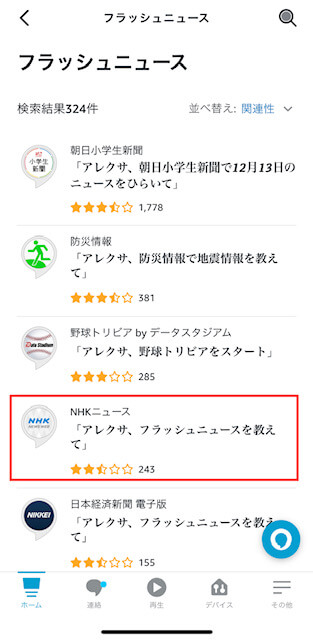
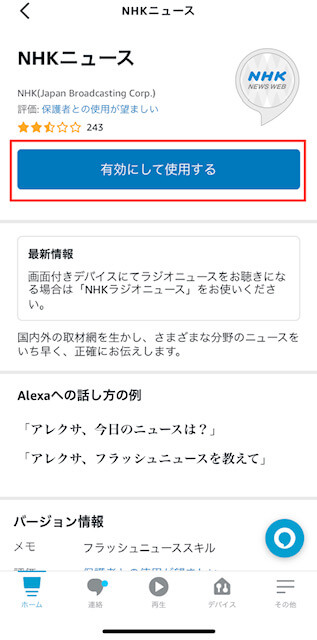
これでフラッシュニュース設定完了です!
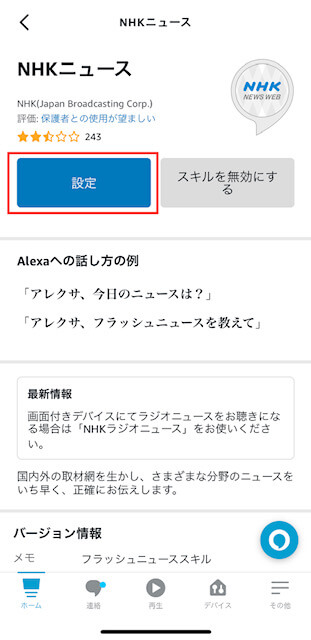
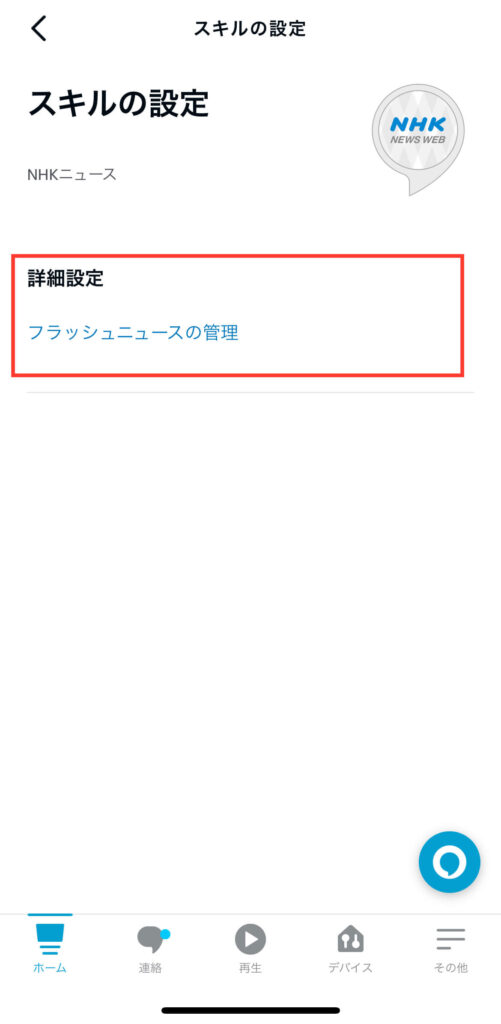
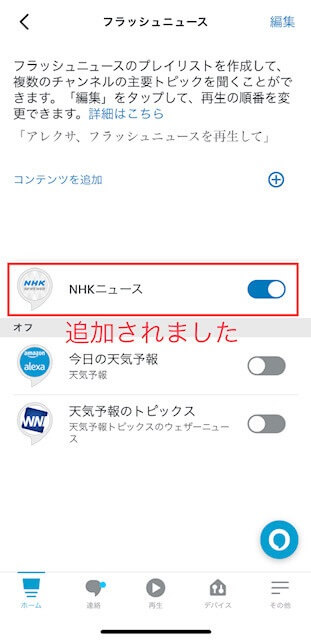
やってみましょう~!「テレ朝News」を追加して「NHKニュース」をオフにしてみます!
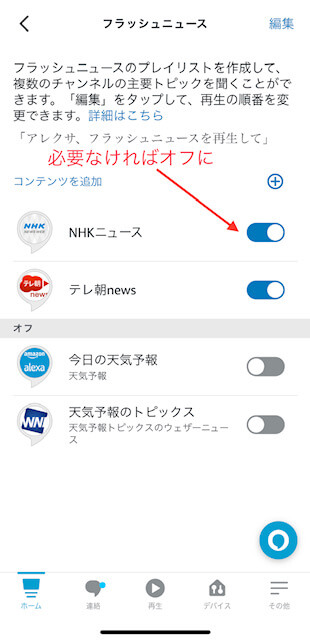
同じ手順で「テレ朝News」を追加。
オフにしたい「NHKニュース」の右側の青色をタッチ。
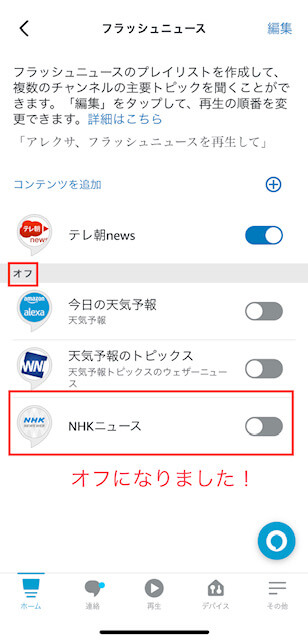
「NHKニュース」がオフになり下段へ移動します。
「テレ朝News」に変更されました!
これで、フラッシュニュースが「NHKニュース」から「テレ朝News」に変わりました。
もちろん、ニュースを2本とも有効にすれば、2本ととも呼んでくれます。
定型アクションの中の順番を変更したいとき
設定した順にアクションが実行されますが、順番を入れ替えたいときは、右側の二本線【=】をタッチしたまま、上下に動かすと、先にしたり後にしたり…変更できます。
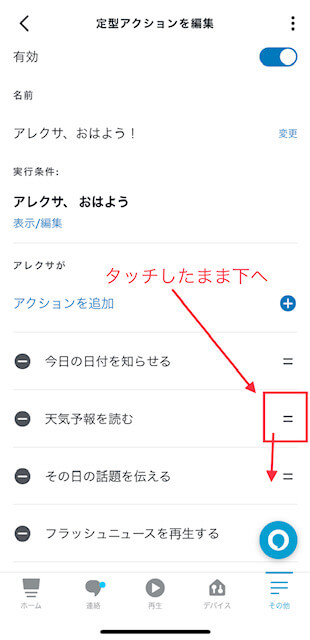
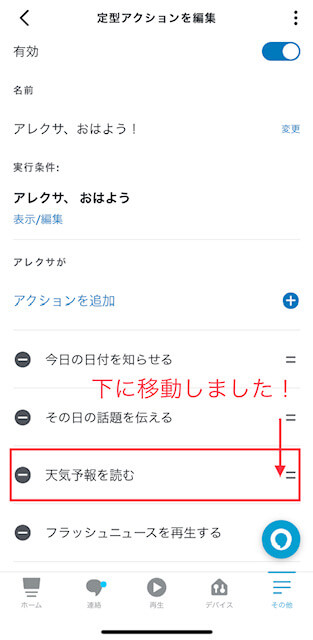
定型アクションを無効にする
作成した定型アクションを休みたいとき…。
今回設定した定型アクションは、開始フレーズを呼びかけて実行するので、こちらから呼びかけない限りアクションが実行されることはありませんが。
時間になったら実行するような定型アクションの場合は、無効にしない限り繰り返されてしまいます。
念のために、無効にする方法も…。
①左下のホームから ②定型アクション ③無効にしたい定型アクションを選び
④有効の右側の青いスライドをタッチ ⑤グレー(無効)になりました
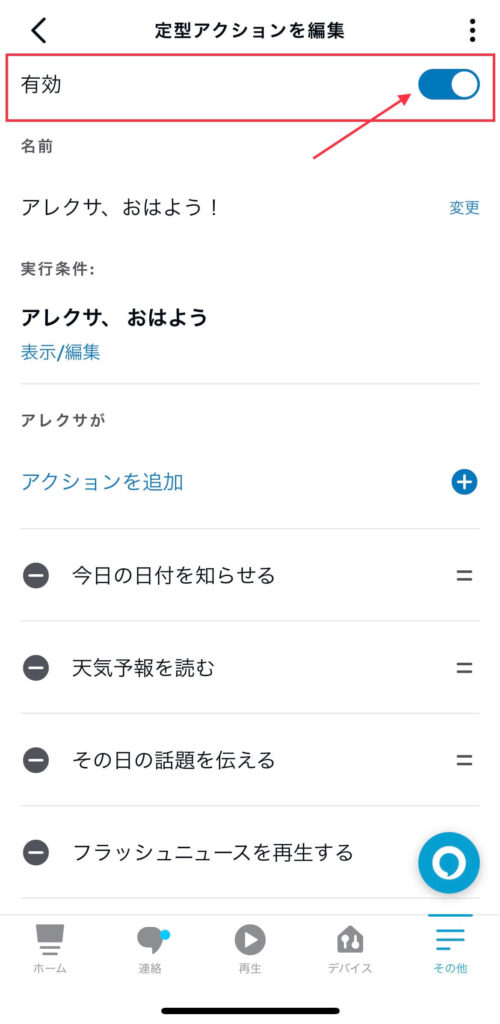
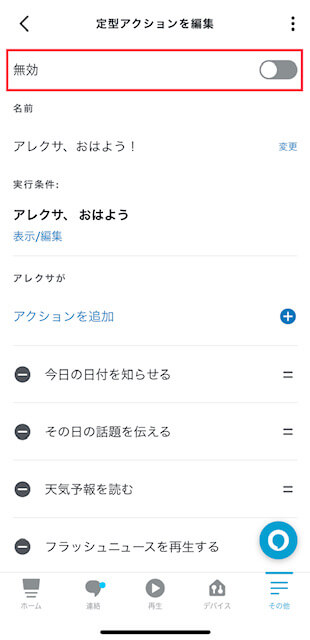
これで「無効」完了です!
定型アクションを削除する
必要なくなった定型アクションを削除したいときは。
①左下のホームから ②定型アクション ③削除したい定型アクションを選び
④右上の【︙】をタッチ ⑤別画面が出るので「定型アクションを削除」をタッチ
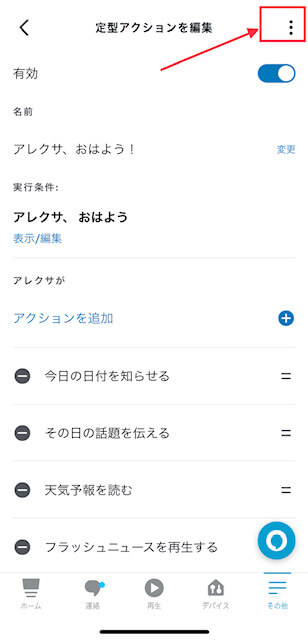
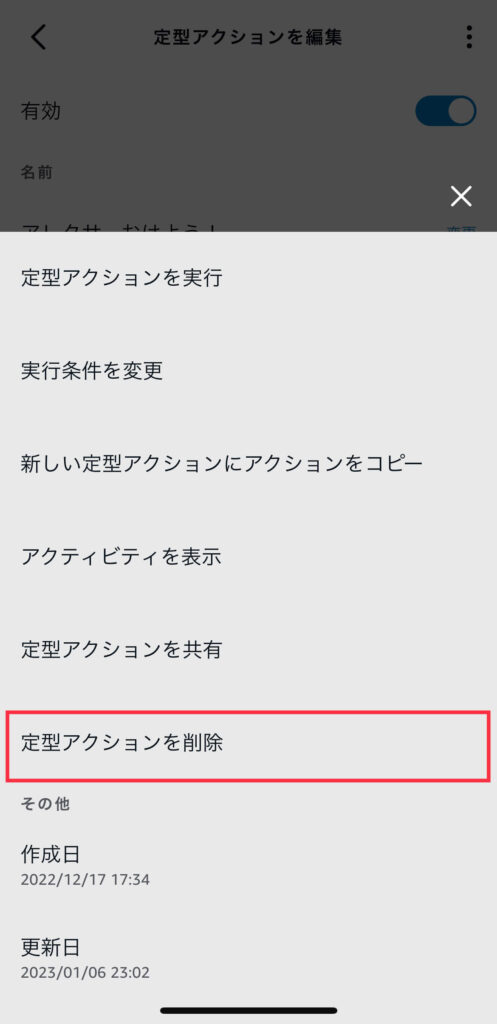
これで「削除」完了です!
まとめ Amazonアレクサ エコードット(Echo Dot) 朝の定型アクションを設定
Amazonアレクサスピーカー エコードット(Echo Dot)に朝の定型アクションを設定(登録)しました。
これで、毎朝エコー端末に ”アレクサ、おはよう!” と話しかけるだけで、4つのアクションを順番に実行してくれます。
一つ設定ができれば、応用して色々なパターンの設定ができます。
ひと声アレクサに呼びかけるだけで、必要な情報が取れる定型アクション。
是非、利用してみてください~!
ちなみに、定型アクションに設定したフラッシュニュース…単独でも、もちろん聞けますので、”アレクサ、フラッシュニュースを読んで!”と呼びかけると、最新のニュースを読んでくれます。
定型アクションを便利に利用していきましょう~!
最後まで読んでいただきありがとうございました。

Amazon お得なキャンペーン紹介&セール情報
Amazon music UNLIMITED 最初の30日間無料!
最初の30日間無料!
キャンセル・プラン変更も可能!
Amazon Music Unlimited(30日間無料トライアル)1億曲以上が自由に聴き放題~Amazon フレッシュ~
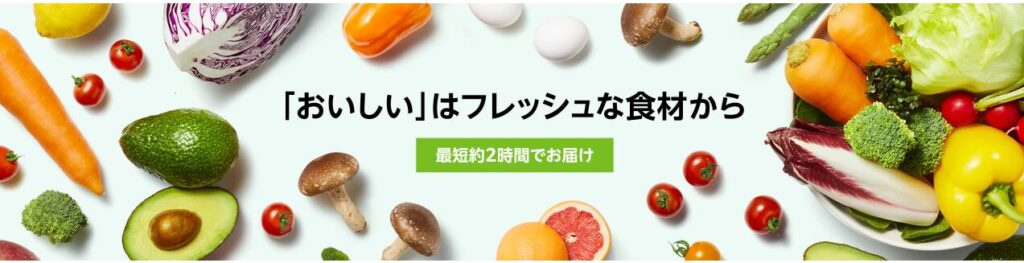
※配送地域が限定されています
Amazon Music Prime ~Myプレイリスト~

Amazonプライム会員になれば、AmazonMusicプライムが無料!
プライム会員は登録後30日間無料(無料トライアル)です!
\Amazon Prime会員(30日間無料トライアル)プライム会員は→対象の映画・TV番組が見放題→対象の音楽が聴き放題/Amazon ~タイムセール~
毎日お得なタイムセールを開催
人気の商品が日替わりで登場
ヤスイイね!半額ストア
50%OFFで購入できる商品を集めました!
お酒ストア お買い得情報
ファッション 人気アイテム大集合
おすすめクーポン特集
Amazon Prime student 6カ月間無料トライアル
映画・音楽・お急ぎ便で、充実の学生生活!
\Amazon Prime Student(6カ月無料トライアル)更新後も通常会員の半額¥300でお得!/
Amazonプライムスチューデント。
学生限定!
通常会員費の半額¥300/月で利用可能。
通常30日間の無料トライアルが、
なんと6カ月間無料!
無料期間が終わると通常会費の半額 ¥300/月。
いつでも、キャンセルできます。
Amazonプライムビデオ プライム会員特典で30日間無料見放題!
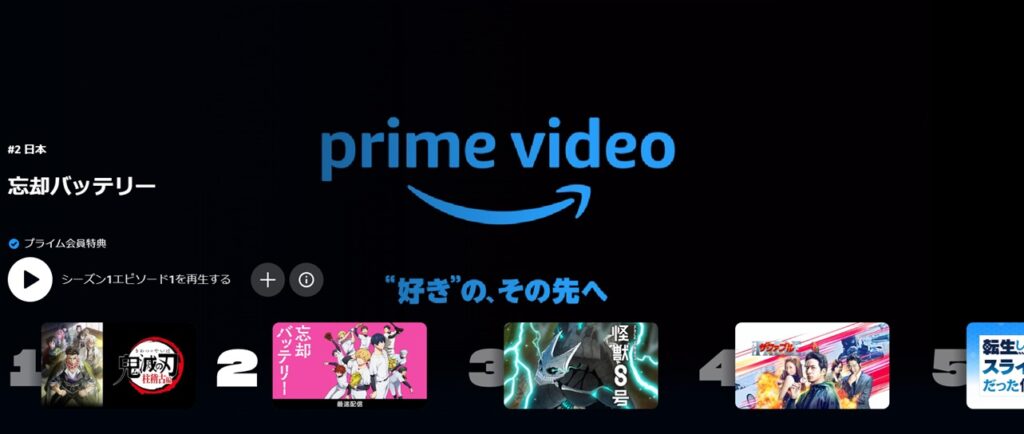
Amazonプライム会員は、登録後30日間無料トライアル!
気になっていた映画やアニメを完全無料で視聴できます。
プライムビデオ/人気アニメ ・鬼滅の刃・忘却バッテリー・怪獣8号Amazon Kindle unlimited(キンドルアンリミテッド)
Amazon Kindle unlimited(キンドルアンリミテッド)
200万冊以上が読み放題。
お好きな端末で利用可能。
始めてのかたは、30日間無料トライル
\Amazon Kindle Unrimited(30日間無料トライアル)200万冊以上が読み放題/Amazon Audible(オーディブル)オーディオブック
Audibleとは、
プロのナレーターが朗読した本をアプリで聴けるサービス。
移動中や作業中、いつでも読書ができオフライン再生も可能。
対象作品12万以上が聴き放題。
30日間無料トライアル!
Audible 30日間無料体験!~いま話題のタイトルはこちら~
Amazon KidS+(キッズプラス)毎月定額のキッズコンテンツ
Amazonの子供向けの定額サービス。
児童書、知育コンテンツ、ビデオ、ゲームなど、年齢に応じて楽しめる数千点のコンテンツを提供。
Amazon Kids+ 数千点の子供向けアプリ、本・ビデオなどが楽しめる/

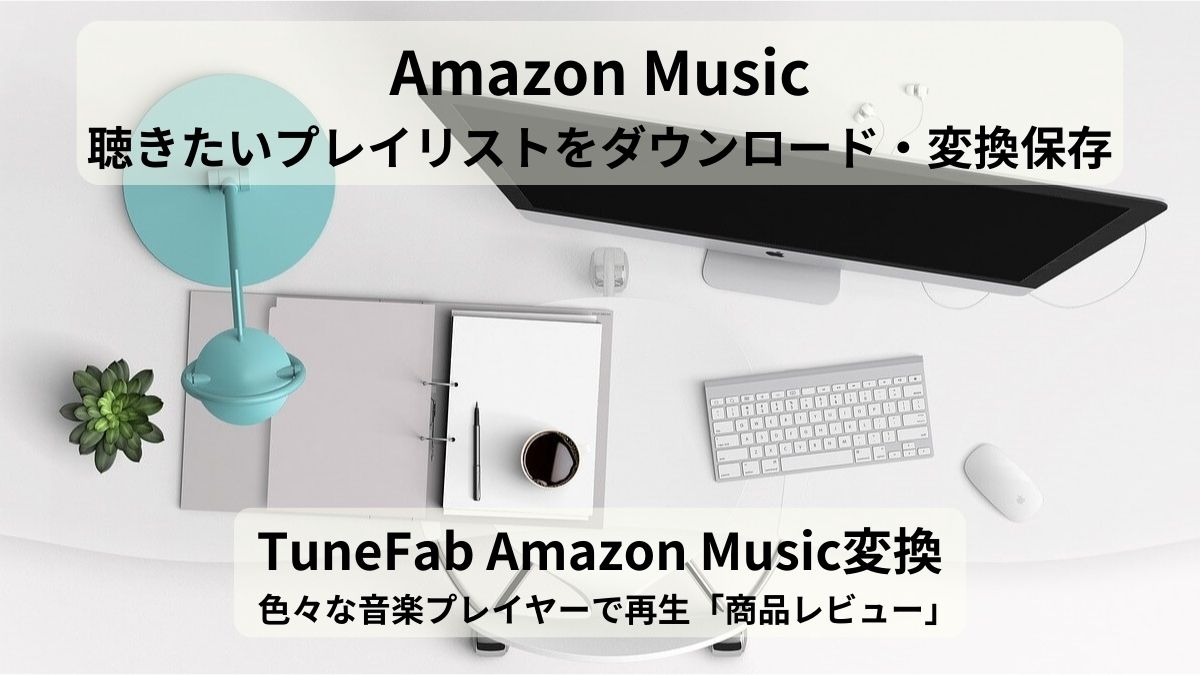

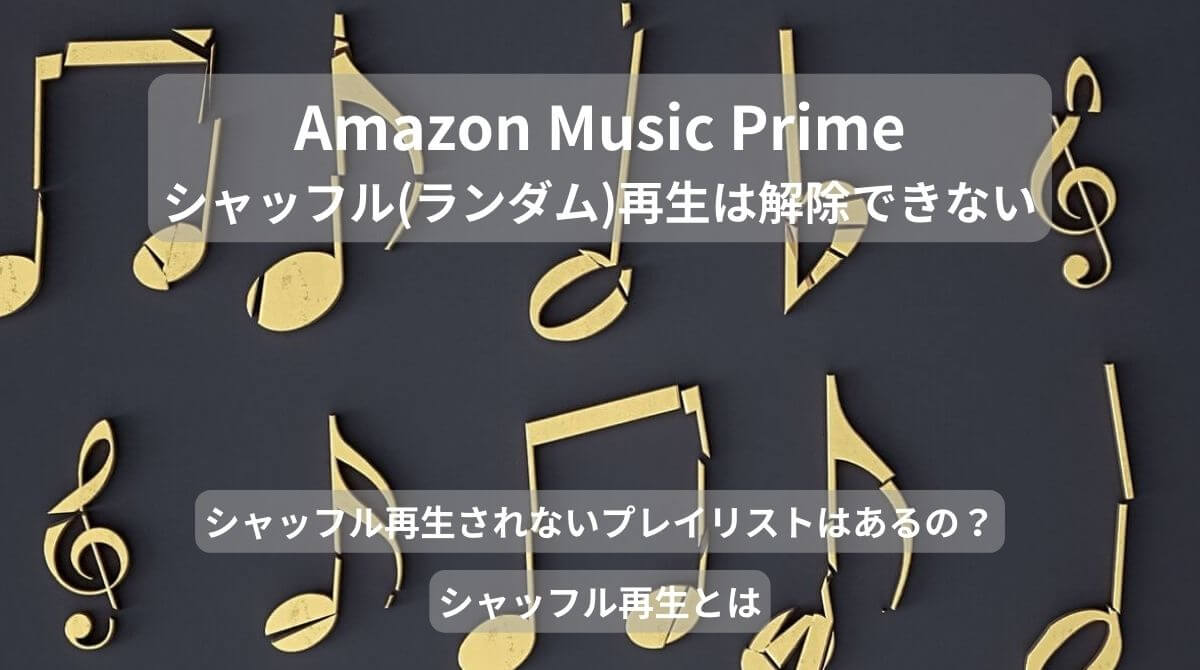






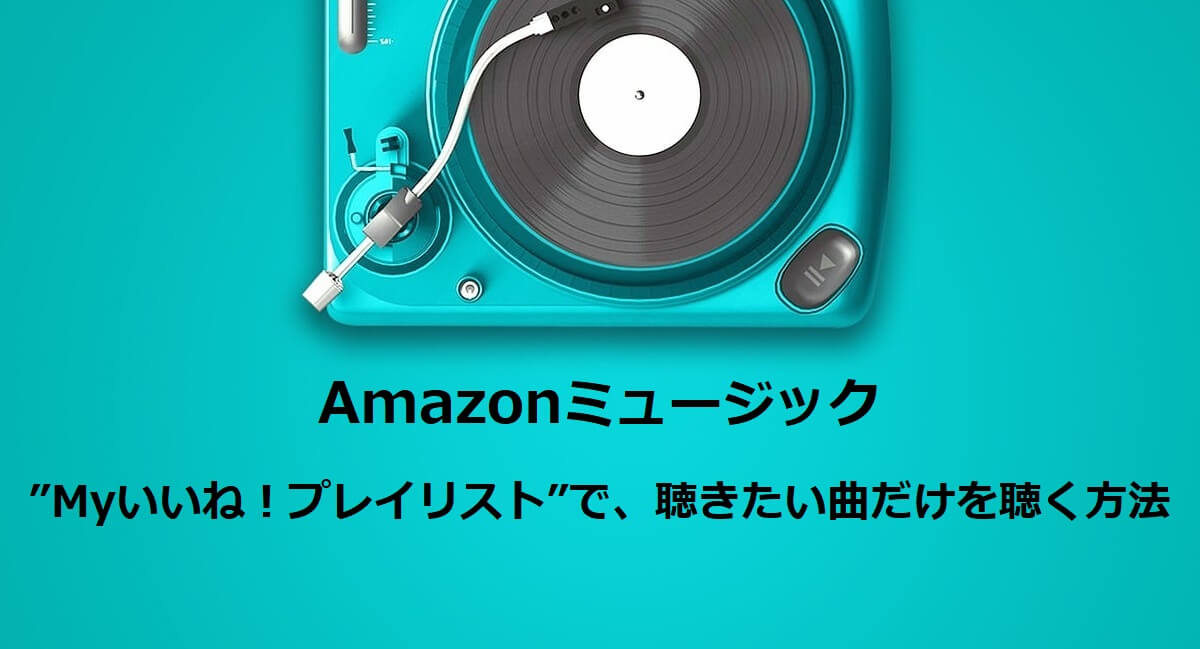




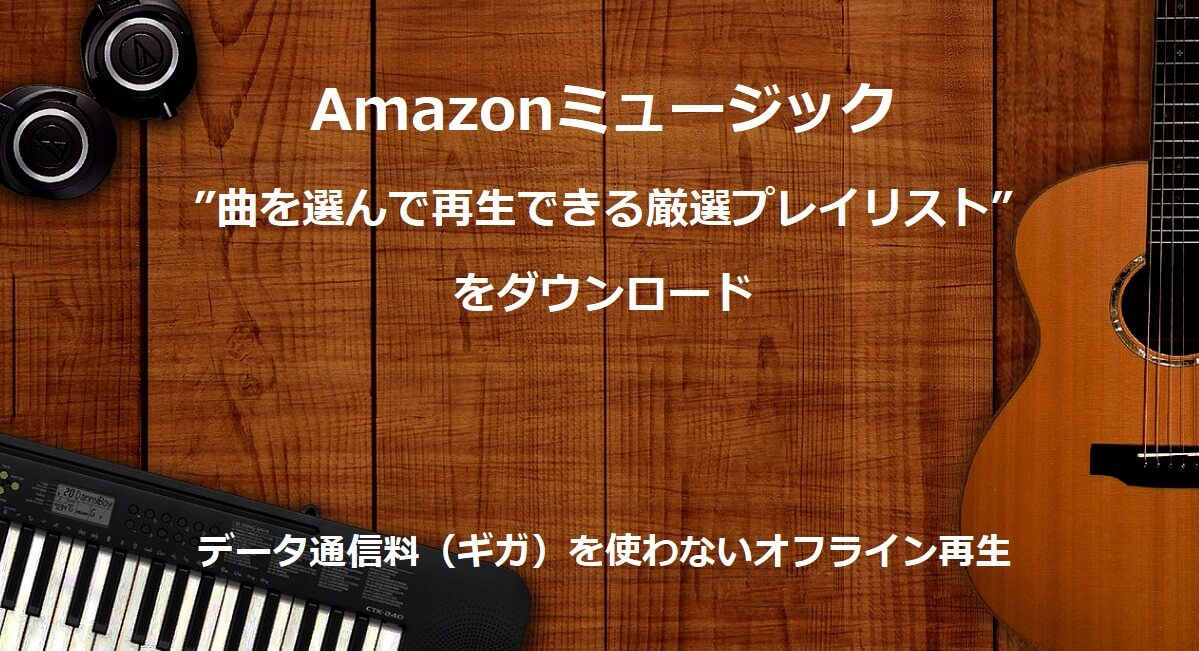
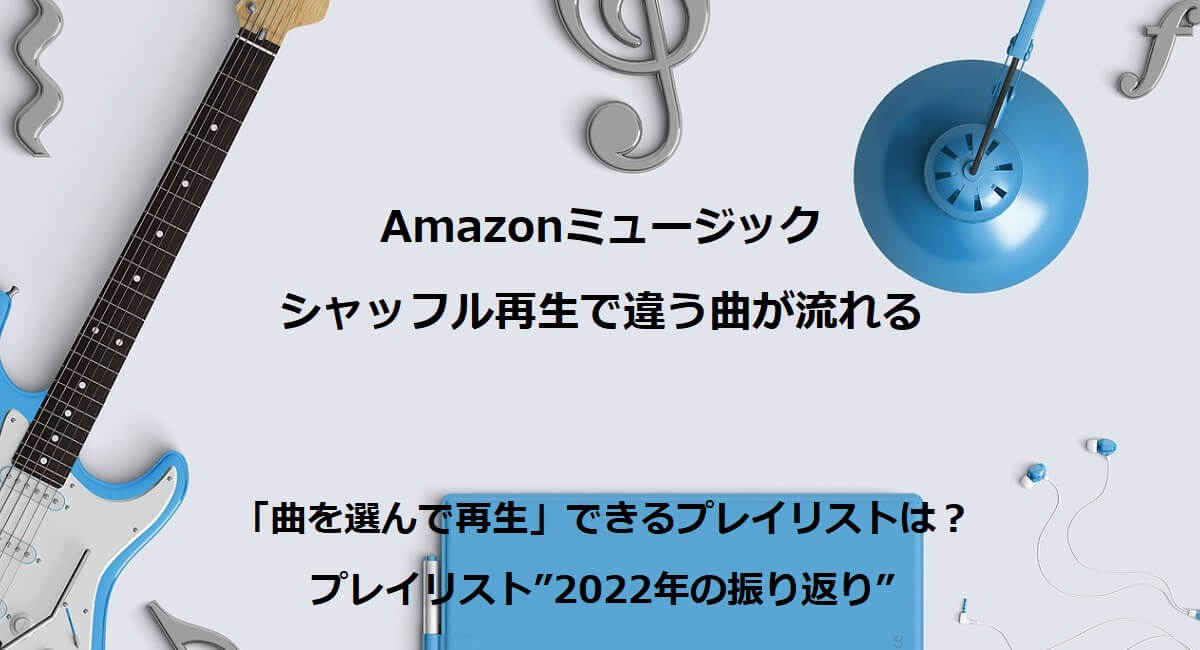


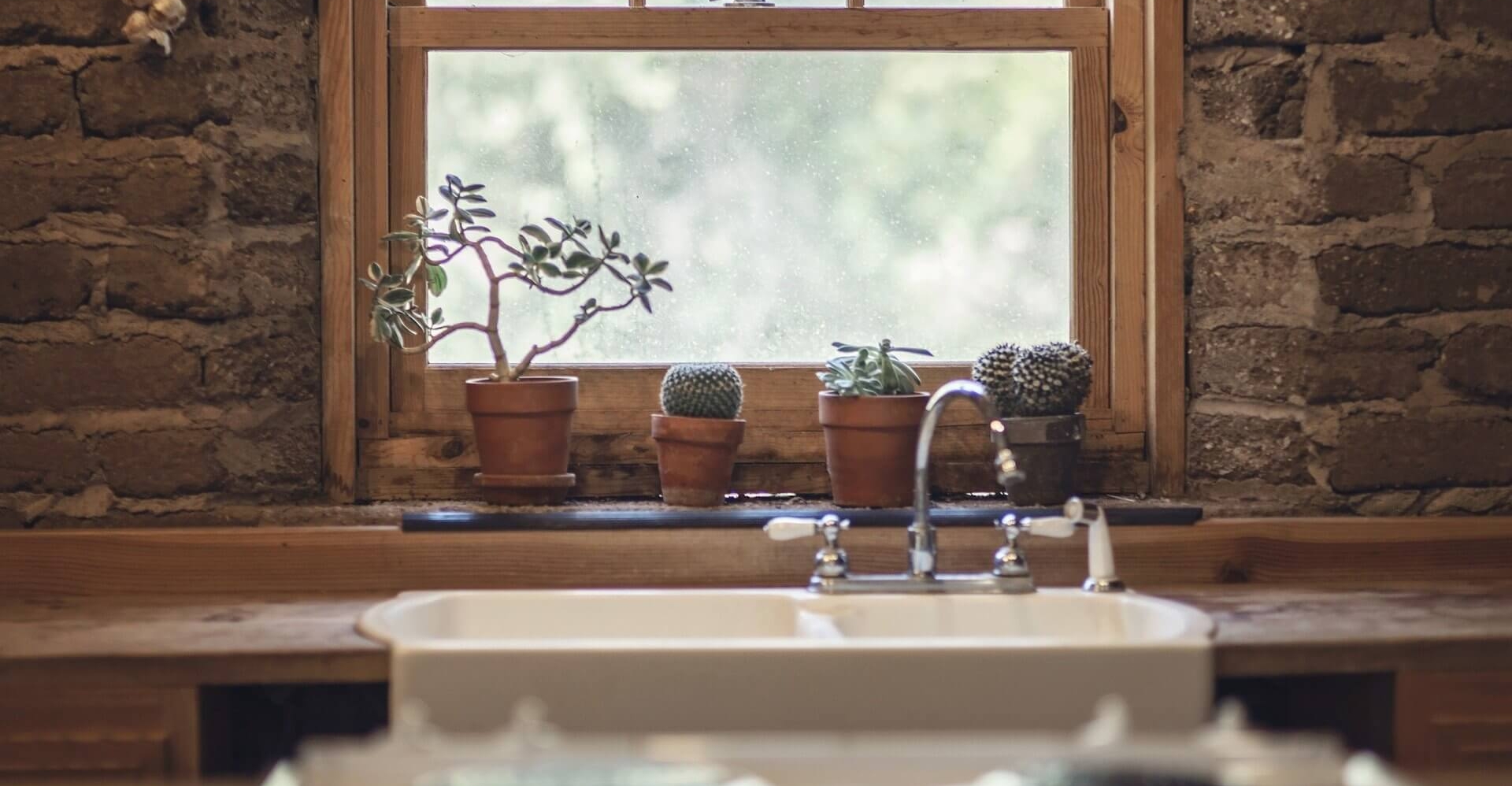







コメント